
Obsah:
- Krok 1: Pracovní mechanismus
- Krok 2: CAD model
- Krok 3: Komponenty
- Krok 4: 3D tisk
- Krok 5: Panely řezané laserem a soustružnické tyče
- Krok 6: Konstrukce koše
- Krok 7: Plovoucí
- Krok 8: Podpora ultrazvukových senzorů
- Krok 9: Elektronika
- Krok 10: Dopravní pás
- Krok 11: Malování
- Krok 12: Laserový řez symbolem Skara
- Krok 13: Kódování
- Krok 14: Vysvětlení kódu
- Krok 15: Nastavení Blynk
- Krok 16: Konečná montáž
- Krok 17: Kredity
- Autor John Day [email protected].
- Public 2024-01-30 08:19.
- Naposledy změněno 2025-01-23 14:38.


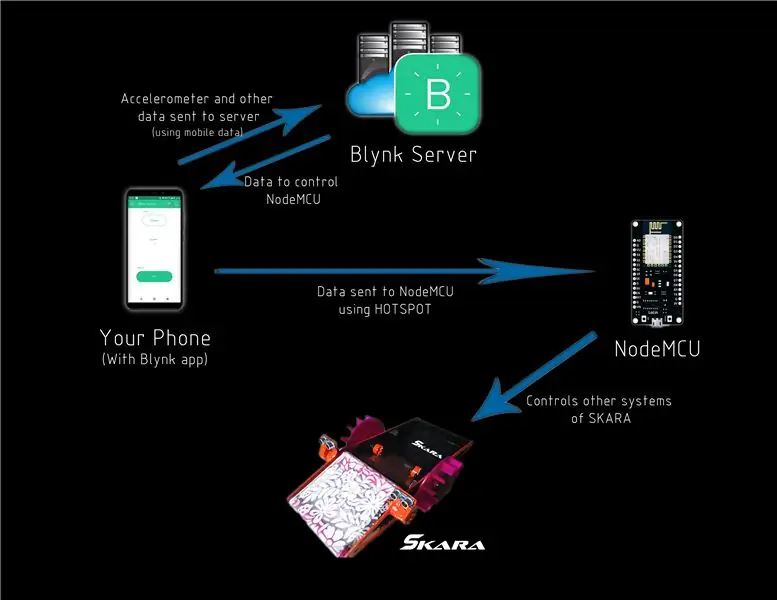


- Čas jsou peníze a manuální práce je drahá. S příchodem a pokrokem v automatizačních technologiích je třeba vyvinout bezproblémové řešení pro majitele domů, společnosti a kluby k čištění bazénů od nečistot a špíny každodenního života, k udržování jejich osobní hygieny a udržování určité životní úrovně.
- Vypořádal jsem se s tímto dilematem čelem a vyvinul jsem ruční stroj na cum autonomní čištění povrchu bazénu. S jeho jednoduchými, ale inovativními mechanismy ho nechte přes noc ve špinavém bazénu a probuďte se, abyste ho vyčistili a zbavili skvrn.
- Automat má dva režimy funkčnosti, jeden autonomní, který lze zapnout pouhým otočením tlačítka na telefonu a nechat jej bez dozoru, aby vykonal svou práci, a další manuální režim pro získání těchto konkrétních větviček a odejde, když je čas zásadní. V manuálním režimu můžete pomocí akcelerometru v telefonu ovládat pohyb robota podobně jako hraní závodních her na telefonu. Vlastní aplikace byla vytvořena pomocí aplikace Blynk a naměřené hodnoty akcelerometru jsou odesílány na hlavní server a zpět na mobilní zařízení a poté jsou data o přepínání hotspotů odesílána na NodeMCU.
- I dnes jsou domácí úklidové roboty považovány za exotické spotřebiče nebo luxusní hračky, a tak jsem pro změnu tohoto myšlení vyvinul vlastní pěst. Proto byl v projektu hlavním cílem navrhnout a vyrobit autonomní čistič povrchů bazénů s využitím dostupných a levných technologií, aby byl celý prototyp nákladově efektivní, a proto si jej většina lidí může postavit ve svém domě stejně jako já.
Krok 1: Pracovní mechanismus

Pohyb a sběr:
- Základní mechanismus našeho prototypu se skládá z neustále se otáčejícího dopravního pásu vpředu ke shromažďování nečistot a nečistot.
- Dva motory pohánějící vodní kola potřebná pro pohyb.
Navigace:
- Manuální režim: Pomocí dat akcelerometru Mobile lze ovládat směr Skary. Osoba proto musí pouze naklonit telefon.
- Autonomní režim: Implementoval jsem randomizovaný pohyb doplňující algoritmus vyhýbání se překážkám, který pomáhá automatu, když cítí blízkost zdi. K detekci překážek slouží dva ultrazvukové senzory.
Krok 2: CAD model

- CAD model byl vytvořen na SolidWorks
- Soubor CAD najdete přiložený v tomto návodu
Krok 3: Komponenty




Mechanické:
- Laserem řezané panely -2nos
- Akrylový plech o tloušťce 4 mm
- Deska Thermocol nebo polystyren
- Soustruh řezané tyče
- Zakřivený plastový plech (dřevěný povrch)
- 3D tištěné díly
- Šrouby a matice
- Šablona (tisk „Skara“)
- Mseal- Epoxid
- Čistá tkanina
Nástroje:
- Smirkový papír
- Barvy
- Úhlová bruska
- Vrtat
- Řezačky
- Jiné elektrické nářadí
Elektronika:
- NodeMCU
- Šroubové konektory: 2pin a 3pin
- Buck Converter mini 360
- Přepnout spínač
- IRF540n- Mosfet
- BC547b- tranzistor
- Rezistor 4,7K
- Jednožilový vodič
- L293d- ovladač motoru
- Ultrazvukový senzor- 2nos
- DC motor 100 ot./min - 3nos
- 12V olověná baterie
- Nabíječka baterií
- Pájecí deska
- Pájecí drát
- Pájecí tyč
Krok 4: 3D tisk
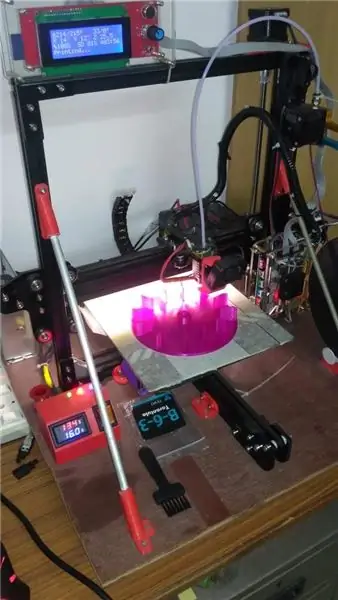



- 3D tisk byl proveden domácí sestavenou tiskárnou jedním z mých přátel
- Můžete najít 4 soubory, které musí být vytištěny 3d
-
Části byly vytištěny 3D převedením souboru 3D CAD do formátu stl.
- Vodní kolo má intuitivní design s žebry ve tvaru profilu, které vytlačují vodu efektivněji než tradiční provedení. To pomáhá při tahání menšího zatížení z motoru a také při znatelném zvýšení rychlosti pohybu automatu.
Krok 5: Panely řezané laserem a soustružnické tyče
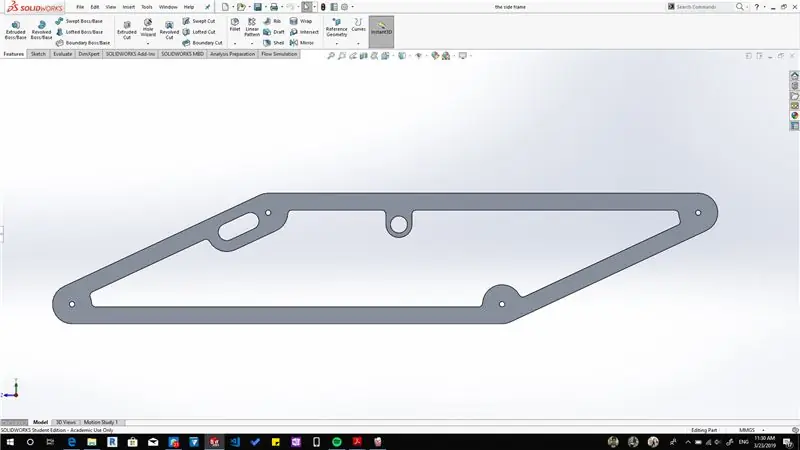


Boční panely:
- Aby bylo vykreslování CAD realitou, musely být materiály, které byly vybrány pro konstrukci prototypu, pečlivě zváženy s ohledem na to, že celá struktura bude vyžadovat čistý pozitivní vztlak.
- Hlavní strukturu lze vidět na obrázku. Počáteční volbou pro rám bylo použít hliník řady 7 kvůli jeho nižší hmotnosti, lepší odolnosti proti korozi a lepší strukturální tuhosti. Kvůli nedostupnosti materiálu na místním trhu jsem ho ale musel vyrobit s Mild Steel.
- Side Frame Cad byl převeden do formátu. DXF a poskytnut dodavateli. Soubor najdete přiložený v tomto pokynu.
- Laserové řezání bylo provedeno na LCG3015
- Laserové řezání můžete také poskytnout na tomto webu (https://www.ponoko.com/laser-cutting/metal)
Soustružnické tyče:
- Tyče, které spojují dva panely a podpírají koš, byly vyrobeny soustružnictvím z místního výrobního skladu.
- Byly potřeba celkem 4 pruty
Krok 6: Konstrukce koše
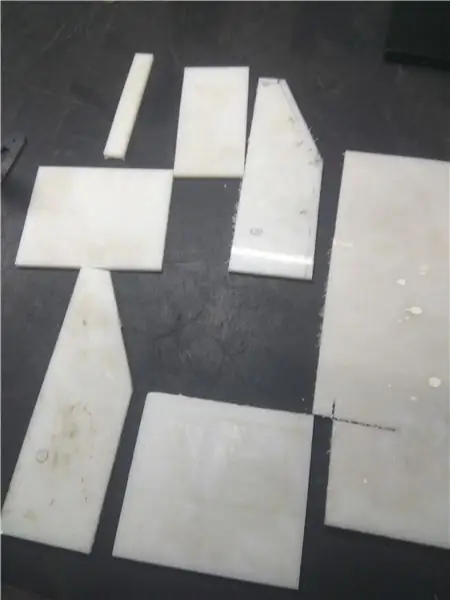


- Přihrádka je vyrobena z akrylových plechů, které byly vyřezány pomocí elektrického nářadí s rozměry s odkazem na výkres CAD.
- Jednotlivé nařezané části koše jsou smontovány a slepeny dohromady pomocí průmyslové voděodolné epoxidové pryskyřice.
- Celé šasi a jeho součásti jsou sestaveny dohromady pomocí 4mm šroubů z nerezové oceli a 3 nerezových čepů. Použité matice jsou samosvorné, aby se předešlo jakémukoli souladu.
- Pro vložení motorů byl proveden kruhový otvor na 2 stranách akrylových desek
-
Kryt baterie a elektroniky je poté vyříznut z 1 mm plastového plechu a zabalen do šasi. Otvory pro dráty řádně utěsněné a izolované.
Krok 7: Plovoucí




- Poslední součástí čistě struktury jsou flotační zařízení, která slouží k tomu, aby celému prototypu poskytla pozitivní vztlak a zároveň zachovala jeho těžiště přibližně v geometrickém středu celého prototypu.
- Flotační zařízení byla vyrobena z polystyrenu (thermocol). K jejich správnému vytvarování byl použit pískový papír
- Ty pak byly připevněny k rámu v místech pomocí mSeal pomocí výpočtu s ohledem na výše uvedená omezení.
Krok 8: Podpora ultrazvukových senzorů




- Byl vytištěn 3d a zadní desky byly vyrobeny pomocí cínových desek
- Bylo připojeno pomocí mseal (druh epoxidu)
Krok 9: Elektronika
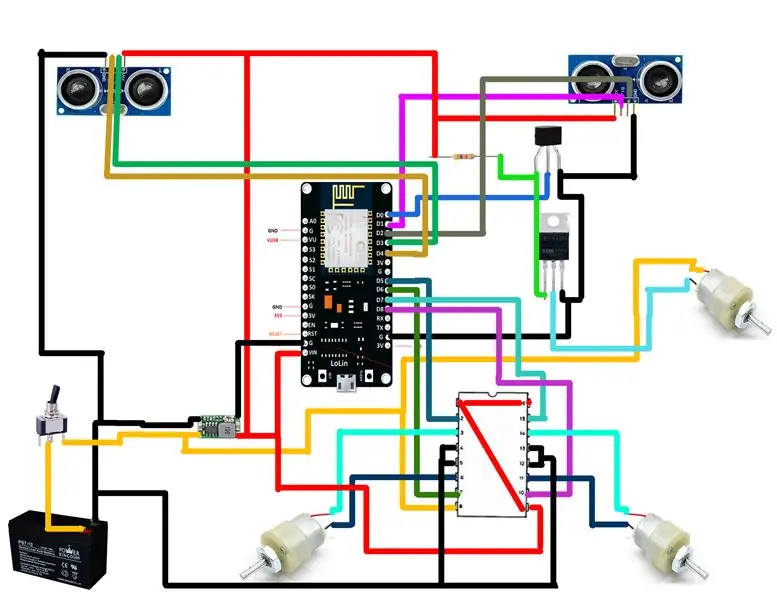
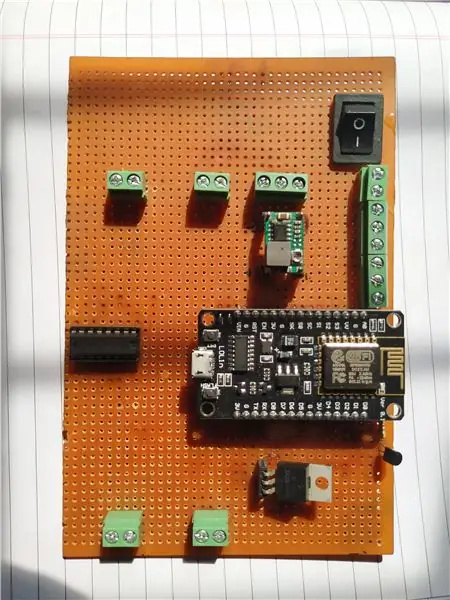

- Olověná baterie 12V se používá k napájení celého systému
- Je zapojen paralelně s převodníkem buck a ovladačem motoru L293d
- Buck převodník převádí 12v na 5v pro systém
- Mosfet IRF540n se používá jako digitální spínač k ovládání motoru dopravního pásu
- NodeMCU se používá jako hlavní mikrokontrolér, k mobilu se připojuje pomocí WiFi (hotspot)
Krok 10: Dopravní pás

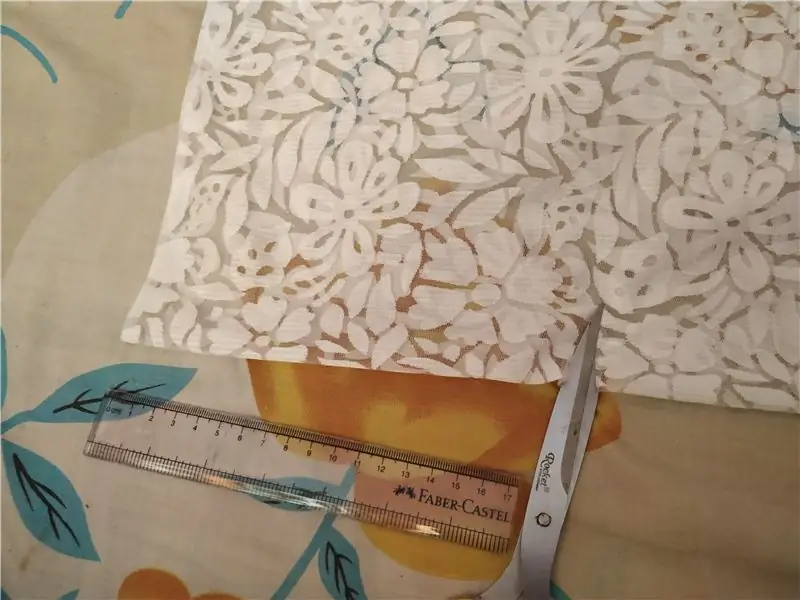

- Byl vyroben pomocí síťoviny zakoupené v místním obchodě
- Tkanina byla nastříhána a připevněna kruhovým způsobem, aby byla spojitá
Krok 11: Malování




Skara byla natřena syntetickými barvami
Krok 12: Laserový řez symbolem Skara
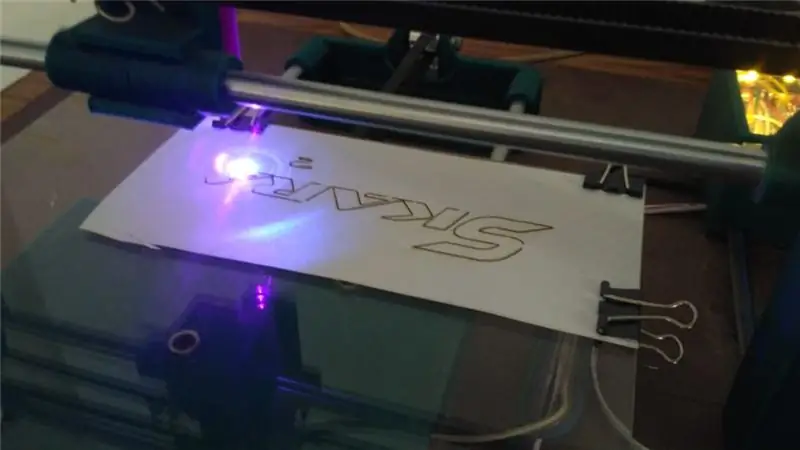
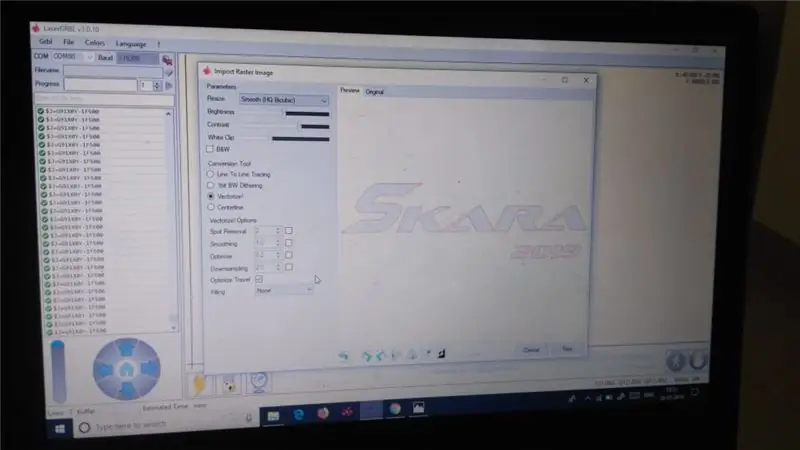

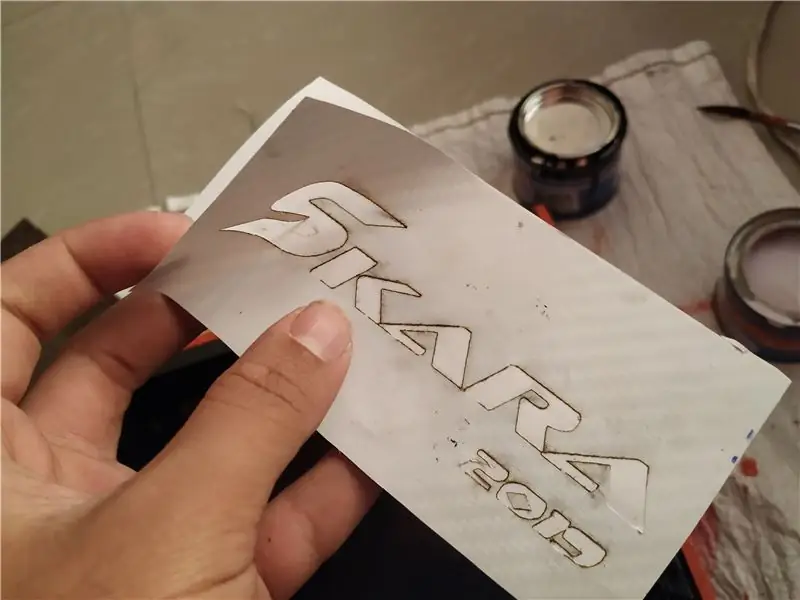
- Šablona byla vyřezána pomocí domácího laseru vyrobeného mým přítelem.
- Materiál, na kterém bylo řezání laserem provedeno, je arch se samolepkami
Krok 13: Kódování
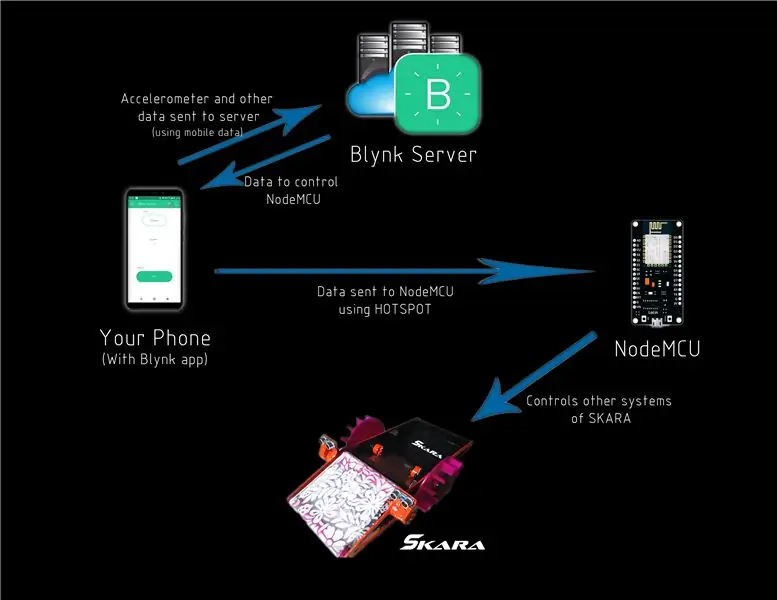
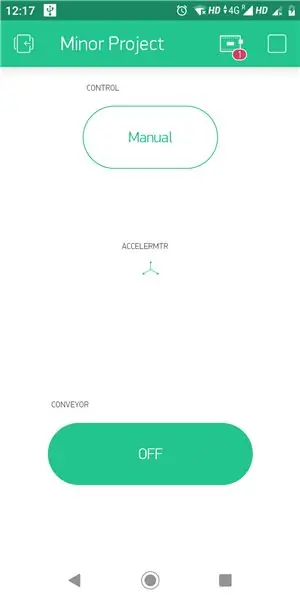
Věci před kódováním:
-
Pro tento projekt jsem použil Arduino IDE pro programování mého NodeMCU. Je to jednodušší způsob, pokud jste již dříve používali Arduino a nebudete se muset učit nový programovací jazyk, například Python nebo Lua.
- Pokud jste to ještě nikdy neudělali, musíte nejprve do softwaru Arduino přidat podporu desky ESP8266.
- Nejnovější verzi pro Windows, Linux nebo MAC OSX najdete na webových stránkách Arduina: https://www.arduino.cc/en/main/software Stáhněte si ji zdarma, nainstalujte do počítače a spusťte.
- Arduino IDE již přichází s podporou mnoha různých desek: Arduino Nano, Mine, Uno, Mega, Yún atd. Bohužel mezi těmito podporovanými vývojovými deskami není ESP8266 ve výchozím nastavení. Chcete -li tedy nahrát své kódy na základní desku ESP8266, musíte nejprve přidat jeho vlastnosti do softwaru Arduina. Přejděte do nabídky Soubor> Předvolby (Ctrl +, v operačním systému Windows); Do textového pole Správce doplňkových desek (do pole v dolní části okna Předvolby) přidejte následující adresu URL:
- Pokud textové pole nebylo prázdné, znamenalo to, že jste již dříve přidali další desky na Arduino IDE. Přidejte čárku na konec předchozí a výše uvedené URL.
- Stiskněte tlačítko „Ok“a zavřete okno Předvolby.
- V části Nástroje> Deska> Správce desek přidejte desku ESP8266.
- Do vyhledávacího textového pole zadejte „ESP8266“, vyberte „esp8266 by ESP8266 Community“a nainstalujte jej.
- Nyní bude vaše Arduino IDE připraveno pracovat s mnoha vývojovými deskami založenými na ESP8266, jako jsou generické ESP8266, NodeMcu (které jsem použil v tomto tutoriálu), Adafruit Huzzah, Sparkfun Thing, WeMos atd.
- V tomto projektu jsem použil knihovnu Blynk. Knihovna Blynk by měla být nainstalována ručně. Stáhněte si knihovnu Blynk na adrese https://github.com/blynkkk/blynk-library/releases… Rozbalte soubor a zkopírujte složky do složek/nástrojů Arduino IDE.
- Před nahráním kódu budete muset aktualizovat ověřovací klíč Blynk a vaše přihlašovací údaje WiFi (ssid a heslo).
- Stáhněte si níže uvedený kód a knihovny.
- Otevřete poskytnutý kód („konečný kód“) v Arduino IDE a nahrajte jej na NodeMCU.
-
Některé senzory smartphonu lze použít také s Blynkem. Tentokrát jsem chtěl použít jeho akcelerometr k ovládání svého robota. Nakloňte telefon a robot se otočí doleva/doprava nebo se posune dopředu/dozadu.
Hlavní kódování:
Krok 14: Vysvětlení kódu
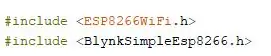
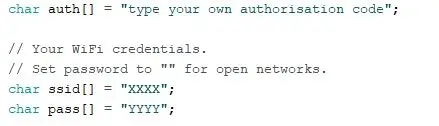
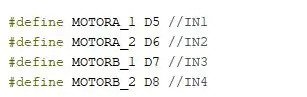
- V tomto projektu jsem musel použít pouze knihovny ESP8266 a Blynk. Jsou přidány na začátek kódu.
- Budete muset nakonfigurovat svůj autorizační klíč Blynk a přihlašovací údaje k Wi-Fi. Tímto způsobem bude váš ESP8266 schopen dosáhnout vašeho Wi-Fi routeru a čekat na příkazy ze serveru Blynk. Nahraďte „zadejte svůj vlastní autorizační kód“, XXXX a RRRR svým autorizačním klíčem (obdržíte jej na e-mail), SSID a heslem vaší sítě Wi-Fi.
- Definujte piny NodeMCU připojené k h-můstku. Můžete použít doslovnou hodnotu (D1, D2 atd.) Čísla GPIO každého pinu.
Krok 15: Nastavení Blynk
- Blynk je služba určená pro vzdálené ovládání hardwaru přes internetové připojení. Díky tomu můžete snadno vytvářet miniaplikace internetu věcí a podporuje několik hardwarů, jako jsou Arduinos, ESP8266, Raspberry Pi atd.
- Můžete jej použít k odesílání dat ze smartphonu (nebo tabletu) Android nebo iOS do vzdáleného zařízení. Můžete také například číst, ukládat a zobrazovat data získaná vašimi senzory harwaru.
- K vytvoření uživatelského rozhraní slouží aplikace Blynk. Má řadu widgetů: tlačítka, posuvníky, joystick, displeje atd. Uživatelé mohou widget přetáhnout na hlavní panel a vytvořit vlastní grafické rozhraní pro velké množství projektů.
- Má koncept „energie“. Uživatelé začínají s 2 000 body za energii zdarma. Každý použitý widget (v jakémkoli projektu) spotřebovává určitou energii, což omezuje maximální počet widgetů použitých v projektech. Tlačítko například spotřebuje 200 energetických bodů. Tímto způsobem lze například vytvořit rozhraní s až 10 tlačítky. Uživatelé si mohou zakoupit další energetické body a vytvářet složitější rozhraní a/nebo několik různých projektů.
- Příkazy z aplikace Blynk se nahrávají na server Blynk přes internet. Jiný hardware (například NodeMCU) používá knihovny Blynk ke čtení těchto příkazů ze serveru a provádění akcí. Hardware může také přenášet na server některá data, která mohou být zobrazena v aplikaci.
- Stáhněte si aplikaci Blynk pro Android nebo iOS z následujících odkazů:
- Nainstalujte si aplikaci a vytvořte nový účet. Poté budete připraveni vytvořit svůj první projekt. Budete také muset nainstalovat knihovny Blynk a získat ověřovací kód. Postup instalace knihovny byl popsán v předchozím kroku.
- · Ke čtení hodnot akcelerometru byla použita funkce BLYNK_WRITE (V0). Zrychlení na ose y bylo použito ke kontrole, zda by se robot měl otáčet doprava/doleva, a zrychlení na ose z se používá ke zjištění, zda se má robot pohybovat dopředu/dozadu. Pokud nejsou překročeny prahové hodnoty, motory se zastaví.
-
Stáhněte si aplikaci blynk na mobil Přetáhněte objekt akcelerometru z Widget Boxu a pusťte jej na palubní desku. V části Nastavení tlačítek přiřaďte jako výstup virtuální pin. Použil jsem virtuální pin V0. V aplikaci Blynk byste měli získat Auth Token.
- Přejděte do Nastavení projektu (ikona matice). Pro tlačítko Ručně/Autonomně jsem použil V1 v aplikaci Pro dopravní pás jsem použil V2 jako výstup.
- Na obrázcích můžete vidět snímek obrazovky finální aplikace.
Krok 16: Konečná montáž




Připojil jsem všechny díly
Proto je projekt dokončen
Krok 17: Kredity
Chtěl bych poděkovat svým přátelům za:
1. Zeeshan Mallick: Pomáhá mi s CAD modelem, výrobou podvozků
2. Ambarish Pradeep: Psaní obsahu
3. Patrick: 3D tisk a laserové řezání


Druhá cena v IoT Challenge
Doporučuje:
Podvodní bazén Bluetooth solární čisticí robot: 8 kroků

Podvodní bazén Bluetooth solární čisticí robot: V mém domě mám bazén, ale největším problémem demontovatelných bazénů je špína, která se usazuje na dně, že vodní filtr neaspiruje. A tak jsem vymyslel způsob, jak ze spodu vyčistit špínu. A jak jinak
Bojujte s koronavirem: Časovač pro ruční mytí: 8 kroků (s obrázky)

Boj s koronavirem: Časovač jednoduchého mytí rukou: Se současnou pandemií ve světě vypadá situace docela děsivě. Virus Corona může být kdekoli. Pokud víme, člověk by mohl virus nosit několik dní, aniž by vykazoval jakékoli příznaky. Opravdu děsivé, ale hej, neboj se
Systém zalévání rostlin čistící vodu: 5 kroků

Systém zalévání rostlin čistící vodu: Snadný systém zavlažování rostlin, který nejen šetří spoustu vody, ale také činí zalévání velmi zábavným a snadným úkolem. Špinavou vodu, která zůstane ve vašich pračkách nebo myčce, lze velmi efektivně využít k tomu, aby rostliny
Vytvořte si vlastní profesionální čisticí stroj na záznamy za méně než 80 $ a ušetřete až 3 000 $ a více: 6 kroků (s obrázky)

Vytvořte si vlastní profesionální čisticí stroj na nahrávky za méně než 80 $ a ušetřete až 3 000 $ a více: Omluvte mou angličtinu. Poté, co jsem se vrátil ke zvuku starého dobrého vinylu, jsem měl problém, který má každý fanoušek desky. Jak správně vyčistit záznamy! Na Internetu existuje mnoho způsobů. Levnější způsoby, jako je Knosti nebo Discofilm, ale také
ZDARMA SUMO ROBOT STRUKTURA z 5L čisticí nádoby: 10 kroků (s obrázky)

ZDARMA SUMO ROBOT STRUKTURA z 5L čisticího kontejneru: V tomto návodu vám ukážu, jak použít prázdný 5L plastový kontejner a proměnit se v pěknou ROBOT STRUKTURU
